ავტორი ტარუნი
მაიკროსოფტმა საბოლოოდ შეინარჩუნა საათის საჭიროება, როდესაც სხვა კონკურენტების მსგავსად, მან ასევე გამოუშვა უფასო განახლება თავისი ვარსკვლავით პროდუქტისთვის - Windows. გასაგებია Windows– ის მომხმარებლები აღფრთოვანებული იყვნენ და მათ სწრაფად განაახლეს ძველი ვერსიები Windows 10 – ით. ეს იყო საკმაოდ მარტივი პროცესი, სადაც მომხმარებელს სჭირდებოდა კარგი ინტერნეტ კავშირი.
ზოგი მომხმარებლებისთვის ყველაფერი არ იყო რთული. ზოგიერთმა მომხმარებელმა აღნიშნა პრობლემა, როდესაც მათ სისტემაში მუდმივად ციმციმებდა სისტემა. მათთვის შეუძლებელი იყო რაიმე პროგრამის გახსნა ან რაიმე დავალების შესრულება. მათ განაცხადეს, რომ მათი სისტემის განახლებაც კი არ წყვეტს პრობლემას.
რა ცუდია!
დაიმახსოვრე დრო, როდესაც ითქვა, რომ Windows სისტემის პრობლემის 90% შეიძლება მოგვარდეს თქვენი სისტემის გადატვირთვით, ხოლო დანარჩენი 10%, შეიძლება ძალა შენთან იყოს!
ასე რომ, ყველაფერი დაკარგულია ამ მომხმარებლებისთვის. Ალბათ არა!
ძველ ვერსიაში დაბრუნებამდე შეგიძლიათ სცადოთ ეს მეთოდი, თუ მსგავსი პრობლემის წინაშე დგახართ.
ნაბიჯები Windows- ში ეკრანის ციმციმის პრობლემის მოსაგვარებლად
1. დავალების მენეჯერის გახსნა - ამის გაკეთების მრავალი მეთოდი არსებობს.
- მეთოდი 1- დააწკაპუნეთ თასის პანელის ნებისმიერ ცარიელ ადგილას და აირჩიეთ დავალების მენეჯერი.
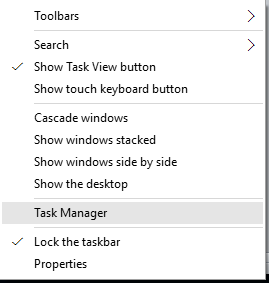
- მეთოდი 2- დააჭირეთ Ctrl + Alt + Del. იქიდან აირჩიეთ დავალების მენეჯერი.
2. დააჭირეთ ღილაკს File. თუ ვერ ხედავთ File ჩანართს, დააჭირეთ ქვედა ნაწილში მარცხენა კუთხეში "მეტი დეტალი".
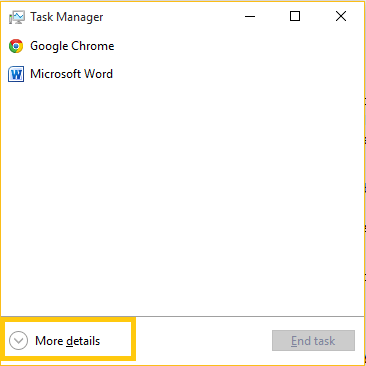
3. აირჩიეთ "ახალი ამოცანის შესრულება".
გთხოვთ გაითვალისწინოთ, რომ შეგიძლიათ პირდაპირ მიხვიდეთ ამ Run ბრძანებას Task Manager- ის გავლის გარეშე. უბრალოდ დააჭირეთ Windows კლავიშს + R და მიდიხართ.
ან კიდევ უკეთესი, რატომ არ გამოიყენოთ Windows 10-ის გასაოცარი ძიების ფუნქცია. მარტივად დაიწყეთ Windows- ის საძიებო ველში აკრეფა (არ არის საჭირო Task Manager- ზე გადასვლა ან ბრძანების გაშვება).

4. აკრიფეთ "msconfig" ბრჭყალების გარეშე.
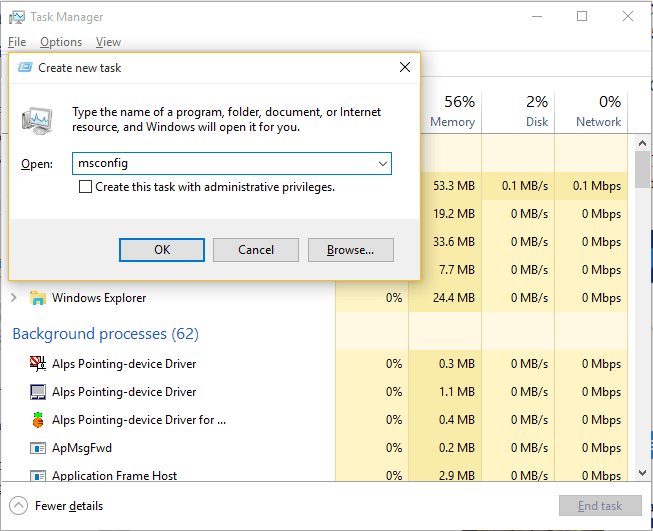
5. დააჭირეთ "სერვისების" ჩანართს.
6. გადაახვიეთ ქვემოთ და იპოვნეთ დასახელებული ორი სერვისი ‘პრობლემის ანგარიშები და ამოხსნის მართვის პანელი და ‘Windows შეცდომების შეტყობინების სერვისი’. თუ ამ ორი სერვისის პოვნა გიჭირთ, შემდეგ დააჭირეთ ცხრილში "სერვისის" სვეტის სათაურს. ეს ანბანური გზით მოაწყობს ყველა მომსახურებას.
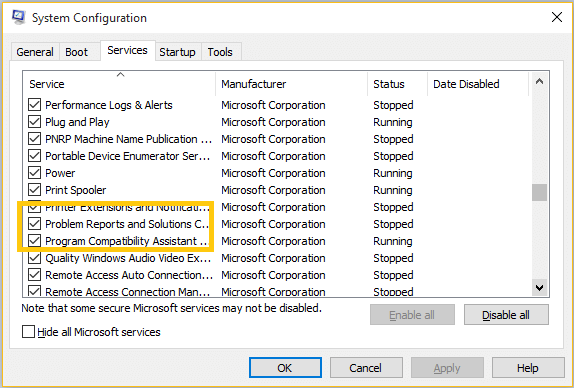
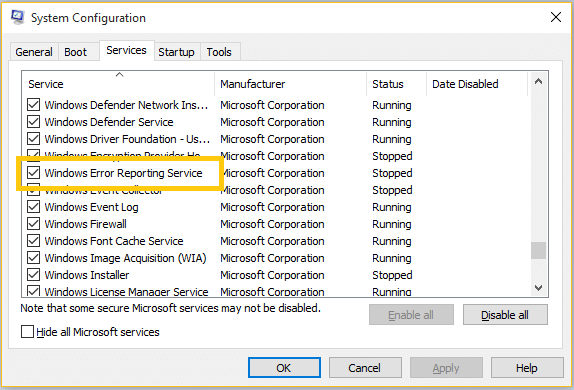
7. მონიშნეთ ამ ორი სერვისის მონიშვნა. დააჭირეთ "OK".
8. თუ Windows მოგთხოვთ სისტემის გადატვირთვას, გადატვირთეთ სისტემა და თქვენი პრობლემა მოგვარდება.
ამ ნაბიჯების შესრულების შემდეგაც თქვენი პრობლემები გადაუჭრელია, სამწუხაროდ, თქვენ მოგიწევთ დაუბრუნდით თქვენს ძველ ვერსიას.
